Ошибка 0xc0000098 может появиться при установке или запуске Windows. В зависимости от момента её появления отличаются способы устранения. В первом случае, вероятнее всего, причина сбоя кроется в неправильно записанном установочном диске. Ошибка при запуске системы связана с повреждением системных файлов или проблемами с накопителем.
Ошибка 0xc0000098 при установке Windows 10
Сообщение об ошибке может появиться при установке Windows 10 на этапе копирования файлов. Обычно на экране есть указание, какого именно компонента не хватает. Среди распространённых вариантов — pci.sys, winload.exe, ntoskrnl.exe и т.д. Не хватать может любого файла, даже самой маленькой библиотеки. Но если она нужна для установки системы, то мастер инсталляции выдаст сообщение об ошибке.
Единственный способ устранить этот сбой — перезаписать установочный диск. Microsoft рекомендует использовать для создания загрузочного носителя утилиту Media Creation Tool. Это самый простой и безопасный способ получить работоспособный установочный диск со всеми необходимыми файлами для инсталляции Windows 10.
- Подключаем флешку к компьютеру. Она должна быть не менее 8 Гб, иначе дистрибутив Windows 10 не запишется.
- Скачиваем и запускаем утилиту Media Creation Tool.
- Принимаем условия лицензионного соглашения.
- В окне «Что вы хотите сделать?» выбираем пункт «Создать установочный носитель».
Создание установочного носителя в Media Creation Tool
- Выбираем язык, архитектуру и выпуск Windows 10. Чтобы не ошибиться, можно отметить опцию «Использовать рекомендуемые параметры для этого компьютера». Все значения подставятся автоматически. Однако если вы записываете флешку на другом компьютере, то это может не сработать из-за разных конфигураций.
- Выбираем запись образа на USB-носитель.
Объём накопителя должен быть не менее 8 Гб
- Выбираем подключенную флешку.
- Ждём, пока мастер скопирует установочный файлы и создаст загрузочный носитель.
- Нажимаем «Готово».
Мастер записи самостоятельно выполнит все необходимые операции
Теперь у нас есть правильно записанный установочный диск Windows 10, на который перенесены все необходимые файлы для успешной инсталляции системы. Ошибка 0xc0000098 больше не должна появляться при установке «десятки».
Ошибка 0xc0000098 при запуске Windows 10
Сбой при запуске Windows 10 устраняется разными способами. Но в любом случае нам понадобится правильно записанная установочная флешка. Мы будем использовать её для входа в среду восстановления системы и запуска разных инструментов.
- Подключаем установочный диск к компьютеру.
- Заходим в BIOS и меняем приоритет загрузки так, чтобы первым запускался USB-накопитель.
- На первом экране мастера установки оставляем по умолчанию язык, формат и методы ввода. Нажимаем «Далее». См. также: как установить язык по умолчанию в Windows 10.
- Переходим по ссылке «Восстановление системы».
- На экране «Выбор действий» нажимаем «Поиск и устранение неисправностей».
- Переходим в раздел «Дополнительные параметры».

Дополнительные параметры восстановления Windows 10
Здесь доступны разные инструменты восстановления операционной системы. Нас интересуют три способа:
- Восстановление системы с помощью контрольных точек.
- Восстановление при загрузке.
- Командная строка, через которую можно выполнить целый ряд операций по восстановлению системы.
Давайте рассмотрим каждый вариант подробно.
Восстановление при загрузке
Самый логичный способ — запустить восстановление при загрузке. После нажатия на этот пункт и выбора операционной системы начнётся диагностика.
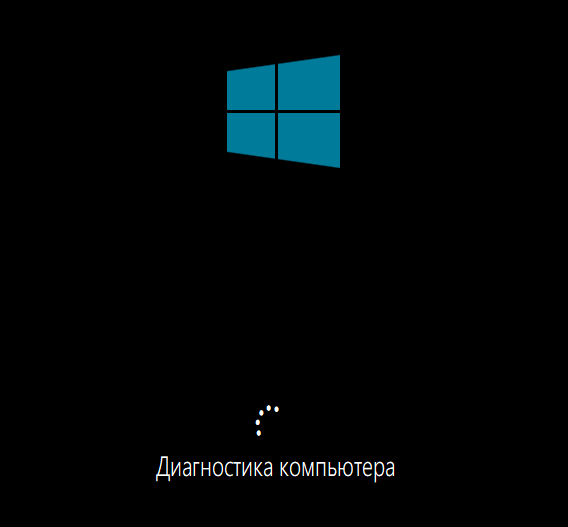
Мастер восстановления проверяет загрузчик Windows 10
Завершив её, мастер постарается исправить обнаруженные ошибки. Результат может быть разным:
- Мастеру удалось обнаружить и устранить причину ошибки, система загружается.
- Мастеру не удалось обнаружить причину ошибки, система не загружается.
- Мастеру удалось обнаружить причину ошибки, но не удалось её исправить, система не загружается.
В двух последних случаях на экране появится сообщение о том, что восстановление при загрузке не выполнено. Переходим к «Дополнительным параметрам», чтобы попробовать другие способы.
Восстановление системы
Этот способ сработает только в том случае, если на Windows 10 была включена защита системы и сохранялись контрольные точки. В таком случае мы можем выбрать одно из сохранённых состояний и откатиться к нему, устранив все ошибки.
- На экране «Дополнительные параметры» запускаем «Восстановление системы».
- Выбираем подходящую точку отката. Желательно использовать ближайшую по дате отметку, чтобы изменений было не так много.
- Выполняем восстановление системы.
Система откатится к тому состоянию, в котором она была на момент создания контрольной точки. Установленные после этой даты настройки и программы будут удалены.
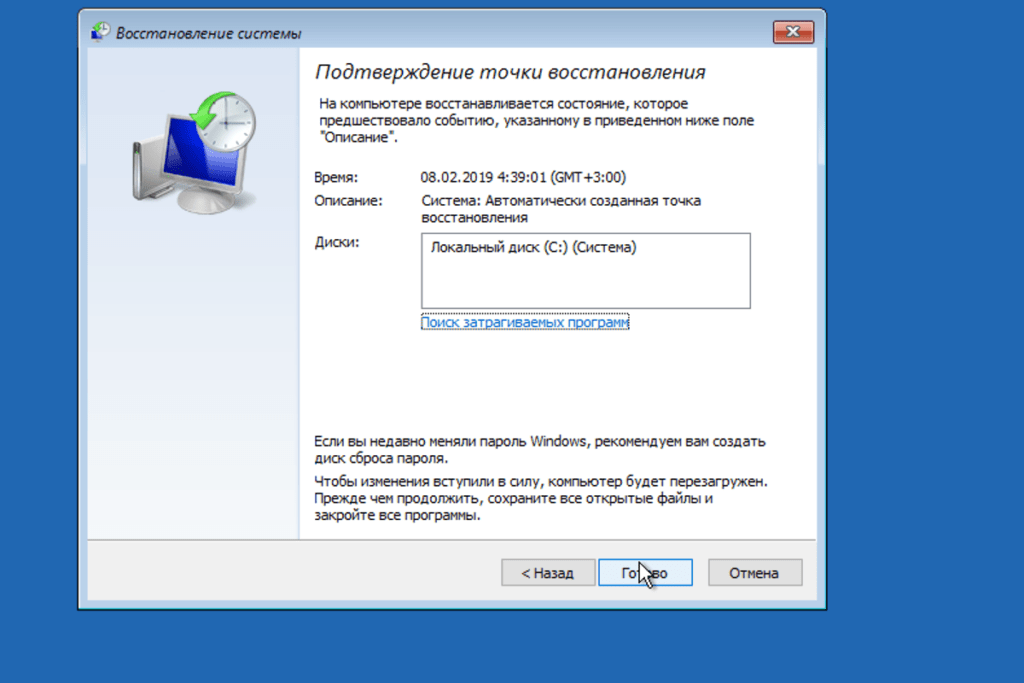
Подтверждаем откат до указанной даты
Если на Windows 10 нет контрольных точек для отката системы, то при запуске восстановления системы появится сообщение об ошибке. В таком случае нажимаем на кнопку «Отмена» и возвращаемся в «Дополнительные параметры».
Командная строка
Если простые инструменты восстановления системы не помогли, то выбираем в «Дополнительных параметрах» запуск «Командной строки». Это даст нам возможность использовать целый ряд более мощных средств для возврата Windows 10 в работоспособное состояние.
Первым делом попробуем выполнить ручную правку загрузочных файлов.
- Выполняем в консоли команду bootrec /scanos. Она запускаем сканирование диска на ошибки.
- Командой bootrec /fixmbr запускаем восстановление загрузочной записи.
- Вводим bootrec /fixboot, чтобы прописать новый загрузчик на системном разделе.

Вручную переписываем загрузочные файлы
После ввода команды bootrec /fixboot может появиться сообщение о том, что нам отказано в доступе. В таком случае перезагружаем компьютер, снова запускаем командную строку из среды восстановления и выполняем следующие команды по порядку:
- bootrec /rebuildbcd
- bootrec /fixmbr
- bootsect /nt60 SYS
- bootrec /fixboot
После успешного завершения всех операций снова перезагружаем компьютер и проверяем, исчезла ли ошибка при запуске Windows 10.
Причиной сбоя может быть также повреждение системных файлов на диске. В таком случае ручная правка загрузочной записи не поможет. Чтобы исправить ошибку, нужно выполнить сканирование системы с восстановлением поврежденных записей.
- Перезагружаем компьютер, заходим в среду восстановления и запускаем командную строку.
- Вводим команду diskpart, нажимаем Enter, затем — list volume, чтобы уточнить букву системного диска (она может отличаться от той, которая отображается в «Этом компьютере»).
- По размеру, типу и файловой системе определяем раздел диска, на который установлена WIndows 10.
- Выполняем команду exit для выхода из утилиты Diskpart.
Находим системный диск
- Запускаем сканирование и восстановление системных файлов командой sfc /scannow /offbootdir=C:\ /offwindir=C:\Windows\. Буква «C» — это обозначение раздела, на который установлена Windows 10.
Проверяем целостность системных файлов
Сканирование и восстановление займёт несколько минут. Если целостность системных файлов не нарушена или её не удаётся восстановить, то пробуем другую команду — chkdsk C: /f /r /x. Она запускает проверку диска на битые сектора и повреждение файловой системы.
Если и это не помогло устранить ошибку 0xc0000098, то велика вероятность, что причина её появления кроется в аппаратном повреждении жёсткого диска или SSD-накопителя. Возможно, его придётся заменить, так как он не пригоден для стабильной работы операционной системы.











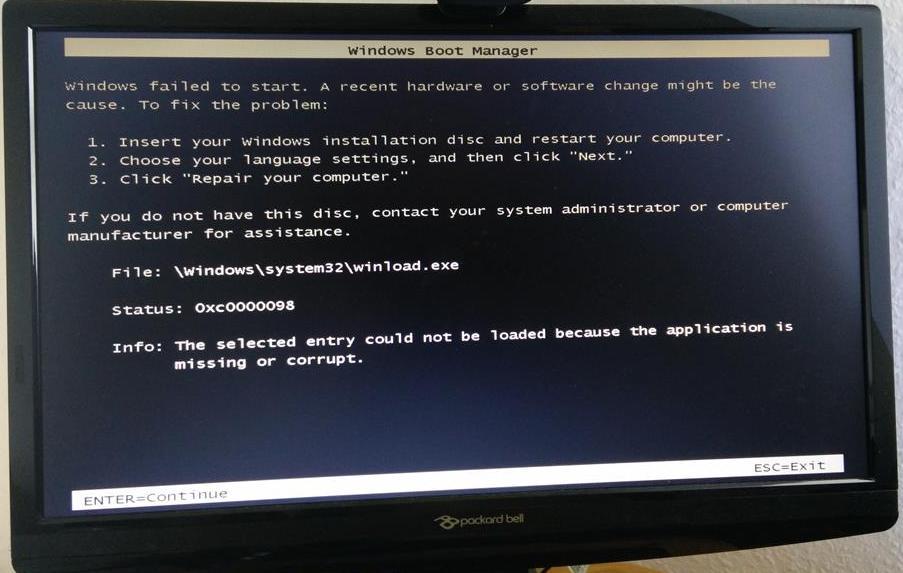
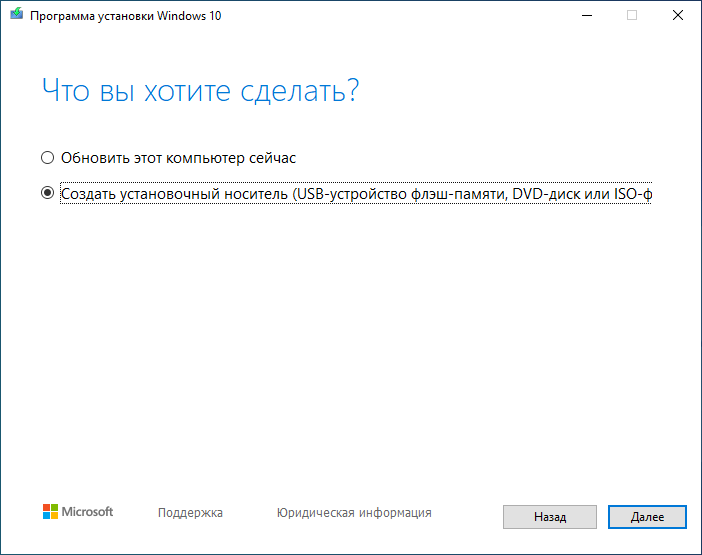
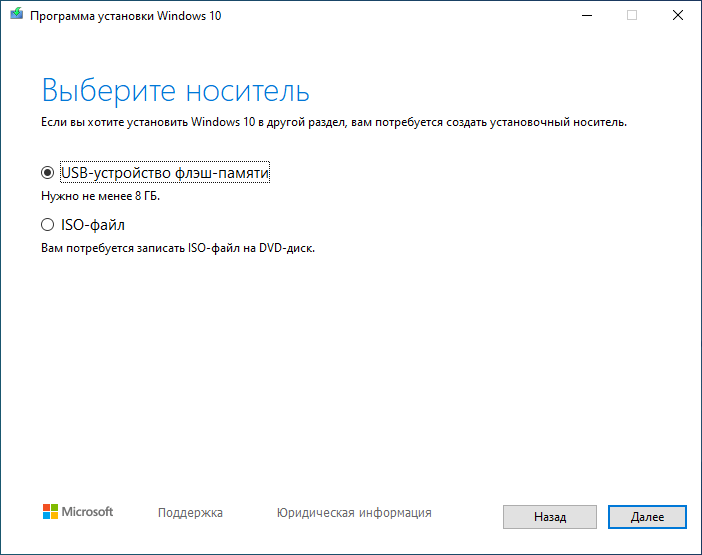
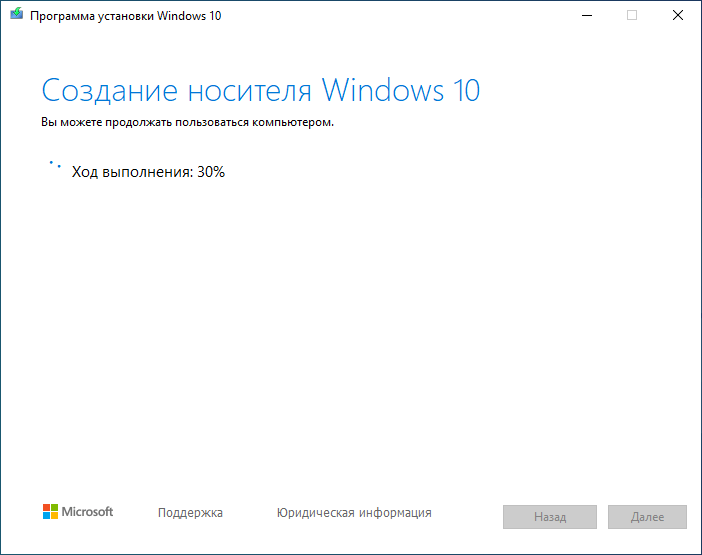
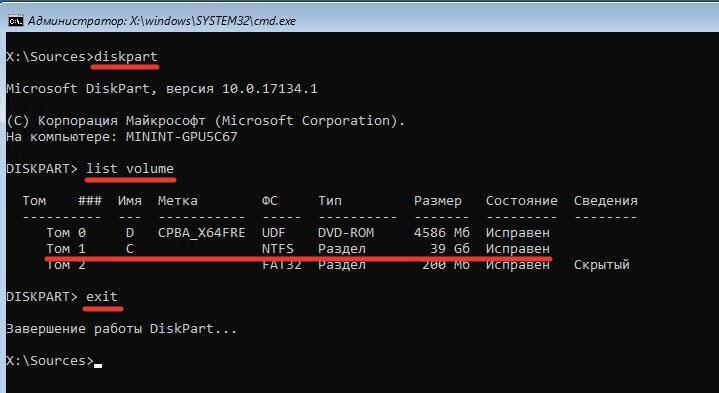
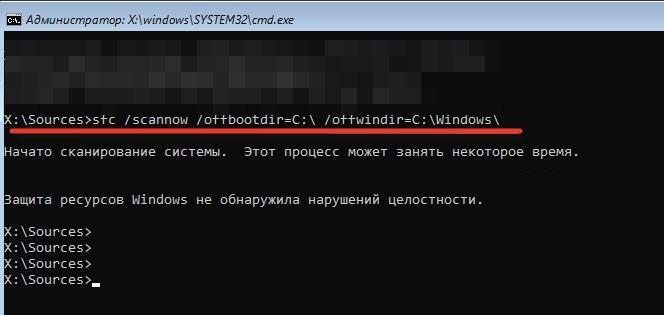
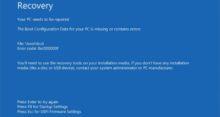
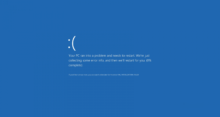

Ошибку 0xc0000098 поймал, когда с восьмерки на windows 10 переходил. Устанавливал напрямую с сайта, не через внешний загрузочник. Попробовал разные способы, ничего не помогает. Потом на всякий случай указал место установки диск D, а не С, где у меня все проги стоят. Все нормально получилось
У тебя скорее всего битые сектора на этом томе. Надо диск почекать или переразметить. Запусти chkdsk, скорее всего, в этом проблема. Хотя, если на D установилось, пусть там и крутится.
У меня когда такая error code выскоочила, просто настройки БИОС сбросил. После этого с первого раза ОС установилась.
Вернулся к последней точке восстановления и решил проблему. Суть в том, что у меня такая ошибка file boot bcd status 0xc0000098 теперь возникает периодически. А при откате теряются последние настройки и могут программки слететь. Боюсь, что тоже проблема с винтом, ноутбук старенький. Хочу попробовать SSD-накопитель подсоединить и на него операционку установить. Говорят, при таком раскладе Виндовс быстрее грузится в работе меньше тормозит.
Пытаюсь решить проблему через командную строку. Пишу bootrec/fixboot, мне в ответ: «отказано в доступе». Чего делать-то?
Такая ошибка появляется, если повреждена загрузочная запись на системном диске винчестера. Такое обычно случается, когда произошло некорректное выключение компьютера (вами или скачек/отключение электроэнергии) или другой серьезный сбой, приведший к сбросу системы. Эту проблему лучше всего решить через восстановление системы с помощью внешнего загрузочного носителя Windows.
Чаще всего ошибка с кодом 0xc0000098 связана с некорректной работой аппаратной части компьютера. Большинство сразу начинают жесткий диск проверять. Но причина может быть и в ОЗУ или даже в материнке. Диагностика потребуется, а здесь уже в домашних условиях сложно будет протестировать. Поэтому если стандартные способы устранения не помогают, пора в сервис обращаться.
Данная ошибка также может быть связана с некорректной работой системных файлов, а вовсе не железа, как товарищ пишет. Чтобы ее исправить нужно в командной строке прописать: sfc /scannow /offbootdir=C:\ /offwindir=C:\Windows\.Чаще всего помогает.
С ноутбуком целый день провозился. Все перепробовал, операционка виснет на 098 и все тут. Прочитал, что можно к заводским настройкам сбросить. Так и сделал. Теперь снова на семёрке сижу. Ну да не сильно жалко, я его все-равно только на дачу с собой таскаю.
Десятка вообще дает кучу вариантов восстановить систему практически при любом сбое, даже на физическом уровне. Делов-то, постоянно обновляю установчник на флешке через Media Creation Tool, а рабочие данные в облако сливаю. Пару раз уже приходилось восстанавливать, все прошло вообще без косяков и накладок.
Насчет образа системы на внешнем носителе, том же USB (сомневаюсь, что сейчас еще кто-то CD-дисками пользуется). У меня приятель использовал флешку, которая уже достаточно юзаная была. Образ на нее корректно вроде установился, но когда восстановление понадобилось, флеш-накопитнль просто читаться перестал. Так что это тоже не панацея.
В первую очередь надо разделять, в процессе какой операции возникла ошибка 0xc0000098. Существует три варианта: при загрузка/перезагрузке существующей системы, установке новой операционке или апгрейде на ту же Windows 10 с более ранних версий MS OS. Отсюда уже и плясать надо, что делать. Либо лечить, либо откатывать, либо вообще диск форматировать и т.д.
При установке Виндовс просто ругнулся, что отсутствует pci.sys. Загрузочник мне на стороне делали, видимо, напортачили что-то. Я его перезаписал и все ОК.
У меня такой прикол был. Создала образ на USB-флешке со стационарного компьютера, а сбой случился на ноуте. Стала пробовать восстановить, он ее не читает. А флешка совсем новая, 64 ГБ, кроме установочника ничего на ней нет, создавала по официальному каналу с сайта Майкрософт. Короче, возилась долго. А в итоге выяснилось, что на компе, где ее делала, стоит Windows PRO, а на ноутбуке Windows Home 🙂
Очень разочарован Виндовс 10. Сырая операционка, постоянные обновления, а нифига лучше не становится. Да еще и тормозит ужасно. Последней каплей стала как раз error code 0xc0000098. Снес ее и вернулся на 8-ку. Подожду еще, может, меньше глючить станет, тогда снова попробую на десятку перейти.
Если при установке возникла данная ошибка, windows 10 предусмотрела такое стечение обстоятельств, она заново запуститься как ни в чём не бывало и тогда можно будет спокойно записать образ винды на флэшку или диск с помощью UltralISO, через Media Creation Tool не советую, она находит проблемы там где ими даже не пахнет, просто так говорить не буду, сам ею пробовал записывать.
Можешь быть уверен, что Media Creation Toll просто так ругаться не будет, дело либо в багнутом дистрибутиве самой windows (уж не знаю, где кто скачивает), либо в неисправности флэшки, для этого уже потребуется выявить, что с ней именно, возможно была отформатирована неправильно или что-то ещё, если не шаришь, то поищи тут статью на эту тему, я где-то видел, не помню как называется, но там всё пошагово.
Я не могу воспользоваться загрузочной флешкой с виндовс, так как пишет постоянно Reboot and Select proper Boot device or Insert Boot Media in selected Boot device and press a key
Я к старому ноутбуку, у которого всего лишь 2 гб оперативки докупил еще две планочки по 2 гб. Когда я снимаю родные планки и ставлю новые мне вылазит ошибка 0xc0000221 и синий экран. Начал все делать по инструкции, появляется ошибка 0xc0000098. Снял новые планки и вернул родные, ноутбук работает отлично. Что не так? Может новые планки нерабочие? Не понимаю почему они не подходят, так как они точь в точь как родные, просто оперативы больше в два раза. Прочекал диспетчер устройств — все хорошо, нет никаких вопросительных знаков и прочего. Дрова обновились. Через командную строку не хочу рисковать что-то делать, боюсь наворотить чего-то-то, а потом вовек не расхлебаю. Что делать? Покупать другие планки оперативы? Или идти к специалистам?
Как правило восстановление системы помогает запустить её всего один раз. После следующей перезагрузки или включении опять вылезает эта ошибка. Диагностика как всегда мать её, говорит что всё нормально. Из всего, 100% поможет наши любимая командная строка. Правда автору стоило было уточнить для новичков, где нужно ставить пробел, где нет, а то так никогда правильно не введут команду…
А что делать если не помогает командная строка? Когда я пишу команду bootrec fixboot, то мне отвечают, что отказано в доступе.
У вас повреждена загрузочная запись на системнике (системном диске винчестера), поэтому и выдает такую ошибку, отказано в доступе для команд bootrec/fixboot. Обычно такое происходит, после скачка напряжения в сети, или сбой с неожиданным отрубанием компьютера. Для решения данной проблемы нужно восстановить загрузочную запись, для этого нужен установочный диск виндовс.
Насчёт точки восстановления скажите пожалуйста, не пойму, там же можно выбирать дату как я вижу, я щас зашёл посмотреть ради интереса, а что эти даты означают, что в них происходило, я их не создавал намерено. Это типо когда последний раз обновлялся компьютер?
Нет, при обновлении насколько я знаю точка восстановления не создаётся. Её надо делать вручную. Заходишь в панель управления, там будет вкладка восстановление системы и нажимаешь создать точку восстановления. Так же можно автоматизировать создание точки, на постоянной основе, это делается через планировщик задач, там уже долго расписывать нужно, я думаю для этого лучше посвятить тему… Ну а вообще точка восстановления это нужная штуковина, хорошо что придумали её.
Я сделал все пункты по очереди, в последнем использовал команду chkdsk C: /f /r /x. После этого дождался итогов сканирования и результаты, ноль потерь в процессе, не выявлено никаких повреждений данных и пр. Но тут ни с того ни с сего в конце мне выдает ошибку передачи сообщения про регистрацию в журнал событий. Ошибка 50. Все тома отключены. Descriptors томов стали ошибочные. Что это значит? Как это исправить?
Когда у меня появилась эта ошибка я скинул настройки биоса и все заработало, как и раньше. Классно, что ни диск не понадобился загрузочный, ни флешка. Я уже просмотрел сайтов 20, чтобы найти решение, спасибо!
Да, я первый раз столкнулся с такой ошибкой. Хорошо, что подошли способы. Лень было искать, где мой загрузочный диск, надеялся, что обойдется способами попроще, но все-таки пришлось его найти этот диск с виндовс. Все доступно и понятно, а то понес бы в сервисный центр сам, там бы уже бабла сдерли с меня. Админам спасибо за такие полезные и действенные статьи!